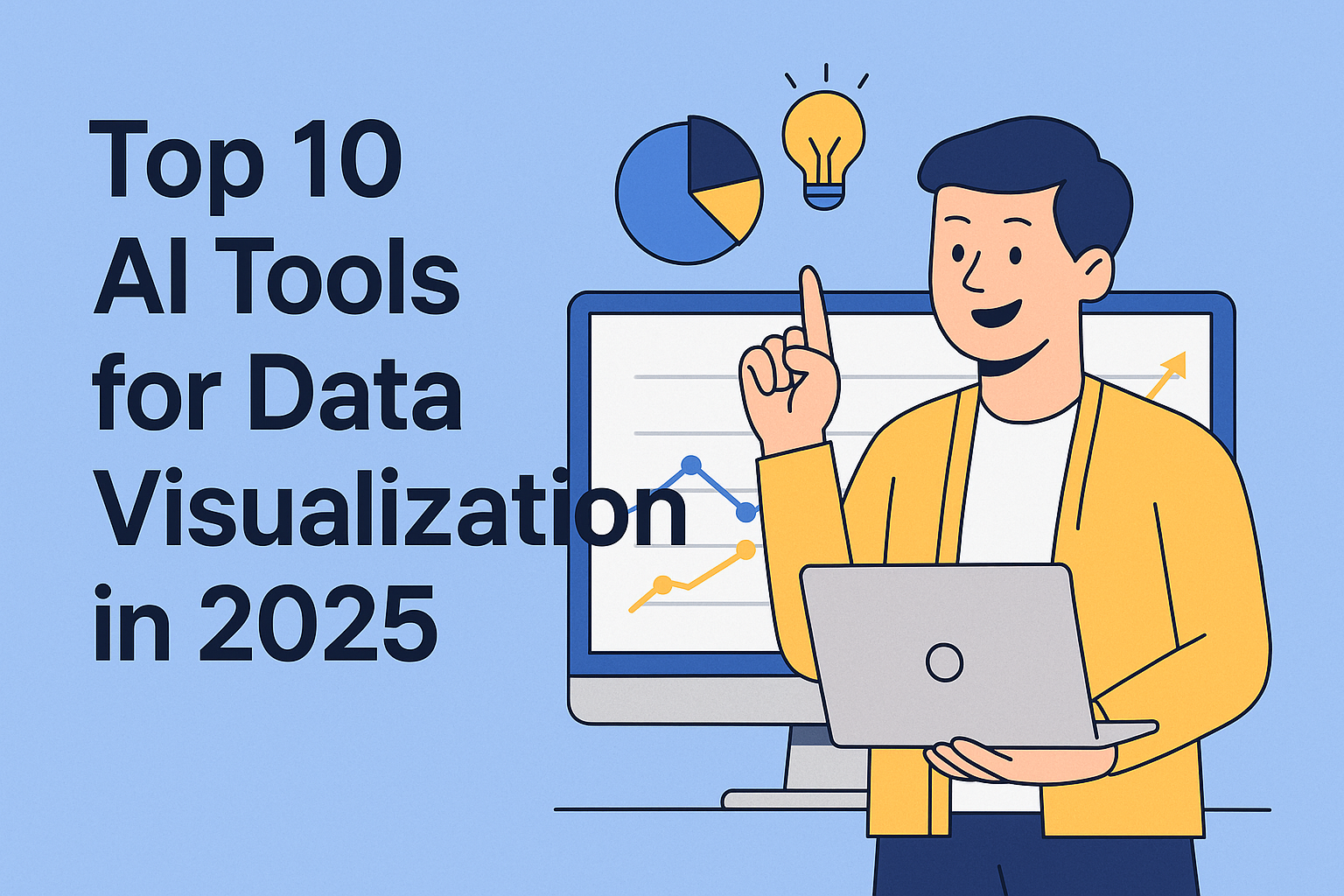엑셀에서 지저분한 산점도를 보며 숨겨진 추세를 한눈에 확인할 수 있기를 바란 적이 있나요? 그 노이즈를 가르는 마법 같은 선이 바로 최적 적합선(또는 추세선)이며, 패턴을 발견하고 미래 값을 예측하는 비밀 무기입니다.
게임 체인저는 이렇습니다: 이제 더 이상 데이터 과학자가 아니어도 완벽한 추세선을 만들 수 있습니다. Excelmatic과 같은 AI 도구를 사용하면 이전에 10단계가 걸리던 작업이 몇 초 만에 가능합니다. 기존 방법과 스마트한 방법을 모두 알려드리겠습니다.
추세선이 중요한 이유 (특히 비즈니스에서)
추세선은 원시 데이터를 실행 가능한 통찰력으로 변환합니다. 성장 관리자로서 저는 매일 다음과 같은 목적으로 사용합니다:
- 뚜렷해지기 전에 판매 추세 포착
- 재고 필요량 예측
- 마케팅 캠페인 성과 식별
가장 좋은 점? 최신 도구 덕분에 고급 수학 없이도 누구나 접근할 수 있습니다.
구식 방법: 수동 추세선 생성
먼저 기존의 엑셀 방법을 살펴보겠습니다(나중에 업그레이드할 것이지만 알아두면 유용합니다):
산점도 생성
- X/Y 데이터를 두 열에 입력
- 데이터 선택 → 삽입 → 산점도 차트
추세선 추가
- 차트 클릭 → "+" 버튼 → 추세선
- 대부분의 비즈니스 경우 "선형" 선택

사용자 정의
- 추세선 우클릭 → 추세선 서식
- 프로 팁: 예측을 위해 "방정식 표시" 확인
이 방법은 작동하지만 번거롭습니다. 2025년 방식이 궁금하신가요?
AI 단축키: Excelmatic으로 즉시 실행
매주 시간을 절약하는 방법입니다:
- 데이터 업로드 Excelmatic에 (CSV 또는 직접 엑셀 가져오기)
- 자연스럽게 요청: "광고 지출 대비 판매 추세선 보여줘"
- 즉시 결과 확인: AI가 다음을 포함한 정교한 차트 생성
- 완벽하게 계산된 추세선
- 명확한 방정식
- 예측 투영
- 전문적인 스타일링

메뉴 탐색 없음. 수식 문제 해결 없음. 바로 통찰력 획득.
스마트 팀이 추세선에 AI를 사용하는 이유
- 시간 절약: 15분 걸리던 작업이 15초 걸림
- 오류 감소: 데이터 범위 불일치 없음
- 더 스마트한 분석: AI가 최적 적합 유형 제안 (선형, 다항식 등)
- 프레젠테이션 준비 완료: 보고서용으로 자동 스타일링
지난 분기, 이 방법으로 팀이 기존 방법보다 몇 주 앞서 22% 저성과 제품 라인을 발견할 수 있었습니다.
고급 추세선을 위한 프로 팁
- 미래 예측: 추세선을 확장해 다음 분기 숫자 예측
- 다중 추세 비교: 다른 제품에 대한 추세선 중첩
- R² 값 확인: Excelmatic이 데이터 적합도 표시 (0.7 이상 목표)
일반적인 함정 (그리고 AI가 이를 피하는 방법)
기존 엑셀의 문제점:
- 비선형 데이터 (AI가 더 나은 적합 제안)
- 결측값 (AI가 지능적으로 갭 처리)
- 과적합 (AI가 신뢰할 수 없는 추세 경고)
기본 추세선을 넘어서
Excelmatic으로 가능한 것:
- 추세가 자동으로 업데이트되는 동적 대시보드 생성
- 추세가 크게 변경될 때 알림 설정
- 이해 관계자와 인터랙티브 차트 공유
결론
엑셀에서 수동으로 추세선을 추가할 수 있지만, Excelmatic과 같은 AI 도구는 이를 지루한 작업에서 전략적 이점으로 변환합니다. 다음에 추세를 분석할 때 스스로에게 물어보세요: 메뉴와 씨름할 것인가, 즉각적이고 지능적인 결과를 얻을 것인가?
데이터 분석을 업그레이드할 준비가 되셨나요? Excelmatic 무료 체험하고 다음 분석에서 얼마나 시간을 절약할 수 있는지 확인해보세요. 미래의 여러분(그리고 상사)이 감사할 것입니다.